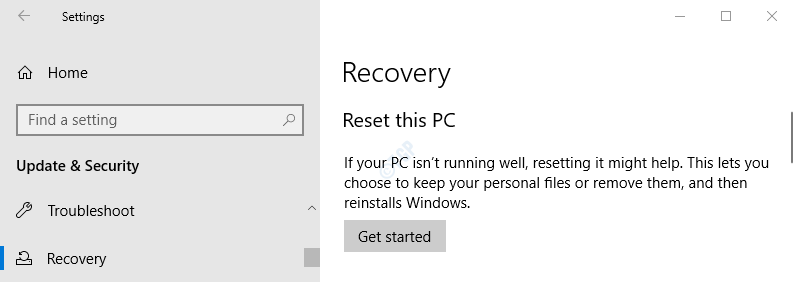Nežinoma programinės įrangos išimtis (0xe0434352) yra klaida, kurią kai kurie „Windows“ vartotojai praneša, su kuriais susiduria išjungdami kompiuterį arba bandydami paleisti programą. Nežinoma programinės įrangos išimtis (0xe0434352) yra klaida, susijusi su .NET diegimas. Dauguma šios klaidos priežasčių yra sugedusios .NET Framework, kita priežastis yra dėl kai kurių sugadintus failus arba seni vairuotojai kurie prieštarauja „Windows“.
Yra keletas pataisymų, kurie gali išspręsti šią problemą, tačiau prieš eidami į ją, sukurkitesistemos atkūrimo taškas. Jei kas nors negerai, galite atkurti ankstesnę kompiuterio būseną naudodami sistemos atkūrimo taškas.
Fix-1 Atlikite „Clean Boot“
Švarus paleidimas jūsų kompiuteris užtikrina, kad jūsų kompiuteris bus paleistas naudojant minimalų tvarkyklių rinkinį ir mažiau paleisties programų. Tai gali išspręsti problemą Nežinoma programinės įrangos išimtis (0xe0434352). Norėdami išvalyti įkrovą, atlikite šiuos veiksmus:
1. Paspausdami „Windows“ raktas ir 'RKlavišą galite atidaryti langą Vykdyti.
2. Dabar turėsite įvesti „msconfig“.

2. Spustelėkite „GenerolasSkirtuką ir tada nuimkite žymėjimą langelį šalia „Įkelkite paleisties elementus“.
3. Įsitikinkite, kadApkrovos sistemos paslaugos“Yra patikrinta.

4. Spustelėkite „PaslaugosSkirtuką.
5. Tada patikrinkiteSlėpti visas „Microsoft“ paslaugasIr tada spustelėkite „Viską išjungti“.
6. Dabar spustelėkite „Taikyti“Ir„Gerai“.

Perkraukite iš naujo kompiuteris, jis bus paleistas švariuoju režimu. Patikrinkite, ar klaida vis dar vyksta, ar ne. Jei klaida vis dar yra, eikite į kitą pataisymą.
„Fix-2“ Paleiskite „Sfc“ ir „Chkdsk“ per komandų eilutę
Kartais kai kurie sugadinti failai ar sistemos klaidos standžiajame diske gali sukurti Nežinoma programinės įrangos išimtis (0xe0434352) klaida. Norėdami patikrinti, ar kietajame diske nėra sugadintų „Windows“ failų ir sistemos klaidų, atlikite šiuos veiksmus:
1. Atidarykite „Run“ langą paspausdami „Windows“ klavišas + R kartu.
2. Viduje konors Bėk langas, įveskite „cmd“Ir tada paspauskite„Įveskite' Raktas.

2. Tipas sfc / scannow ir pataikė Enter. Tai užtruks šiek tiek laiko. Palaukite, kol procesas bus baigtas.

3. Tipas sfc / scannow / offbootdir = c: \ / offwindir = c: \ windows ir pataikė Įveskite. Palaukite, kol procesas bus baigtas.

4. Tipas CHKDSK / f / r ir pataikė Įveskite. Paspauskite Y ir pataikė Įveskite. Disko patikra bus atlikta kitą kartą perkraunant kompiuterį.

Perkraukę kompiuterį patikrinkite, ar klaida vis dar rodoma, ar ne. Jei problema vis dar rodoma, eikite į kitą pataisymą.
„Fix-3“ Paleiskite „Microsoft .NET Framework“ taisymo įrankį
„Microsoft .NET Framework“ taisymo įrankis yra programa, kuri gali aptikti ir ištaisyti kai kuriuos .NET Framework klaidos. Atlikite šiuos veiksmus, norėdami atsisiųsti, įdiegti ir paleisti „Microsoft .NET Framework“ taisymo įrankis –
1. Atidarykite savo naršyklę ir „Google“„Microsoft .NET Framework“ taisymo įrankis “ ir spustelėkite „Atsisiųskite „Microsoft .NET Framework“ taisymo įrankį iš oficialaus ...“.
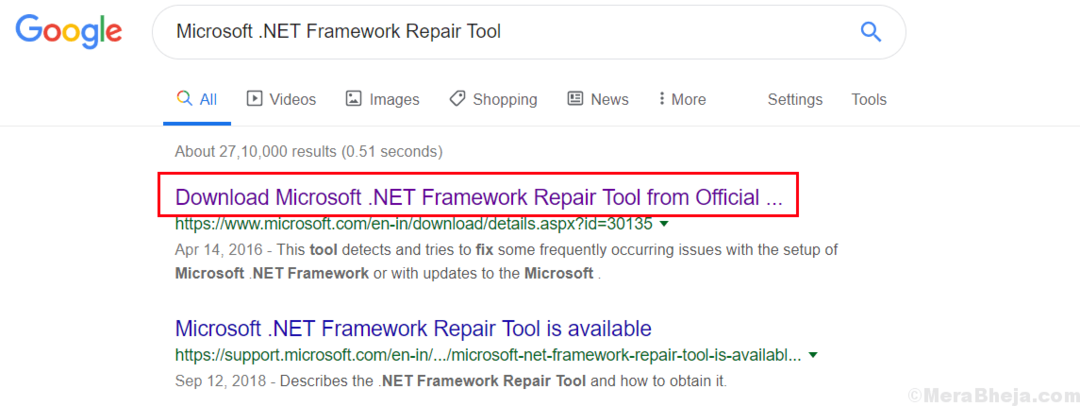
2. Spustelėkite "parsisiųsti“. Norėdami atsisiųsti įrankį, pasirinkite aplanką (vietą).
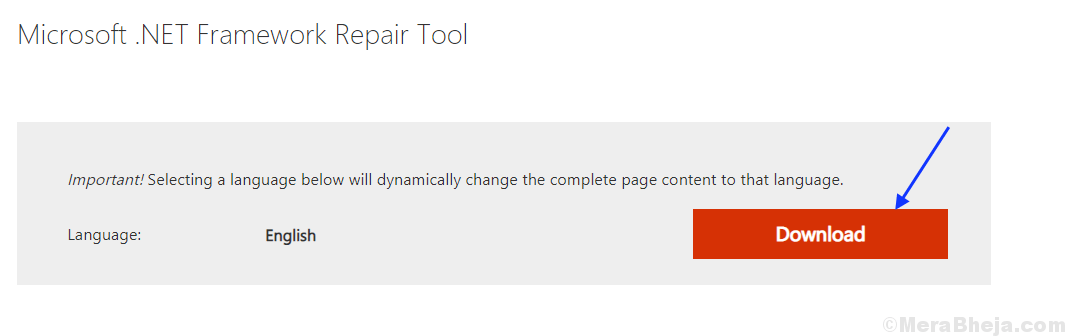
3. Dabar eikite į aplanko vietą, kur atsisiuntėte įrankį (Įrankio pavadinimas bus „NetFxRepairTool“). Dukart spustelėkite „„NetFxRepairTool““. Spustelėkite "Taip“, Jei to paragino Vartotojo abonemento kontrolė.

4. Pažymėkite langelį „Aš perskaičiau ir sutinku su licencijos sąlygomis.“Ir spustelėkite„Kitas“. Dar kartą spustelėkite „Kitas“.
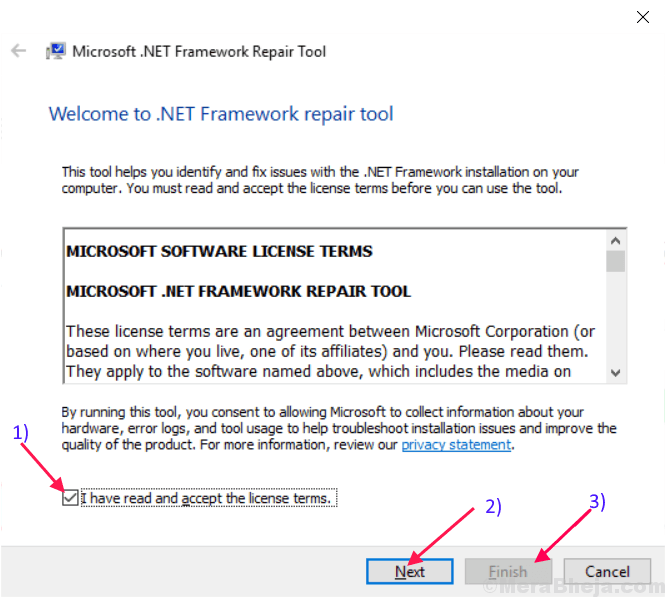
Spustelėkite "Baigti“, Kai procesas bus baigtas.
Perkraukite iš naujo ir patikrinkite, ar klaida vis dar yra. Jei klaida vis dar yra, eikite į kitą pataisymą.
„Fix-4“ iš naujo įdiekite .NET Framework
Iš naujo įdiegę .NET Framework, galite išspręsti klaidą Nežinoma programinės įrangos išimtis(0xe0434352). Dabar tai yra žingsniai norint pašalinti ir įdiegti .NET Framework iš savo kompiuterio
Žingsniai į pašalinti .NET Framework iš savo kompiuterio
1. Paspauskite „Windows“ raktas + R ir įveskite „appwiz.cpl“.
2. Tada spustelėkite „Gerai“.
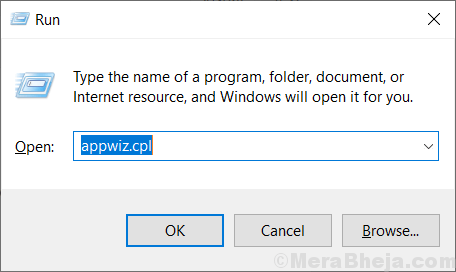
Tai atversPrograma ir funkcijos“.
3. Ieškokite.NET Framework“Programų sąraše. Dukart spustelėkite ant jo. Spustelėkite "Pašalinti“.
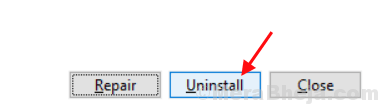
4. Palaukite, kol pašalinimas procesas baigtas. Perkraukite kompiuterį.
5. Paspauskite „Windows“ raktas + Rir įveskite C: \ Windows \, pataikė Įveskite. Tai atvers „Windows“ aplanke C: vairuoti.
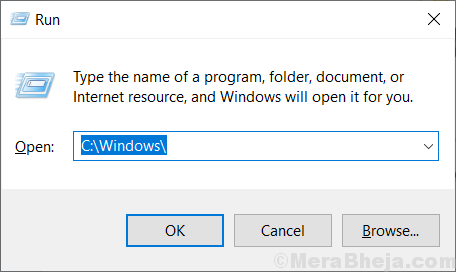
6. Ieškokite aplanko „surinkimas“Ir dešiniuoju pelės mygtuku spustelėkite ant jo. Spustelėkite "Pervardyti “ ir pervardyti į „surinkimas1“.
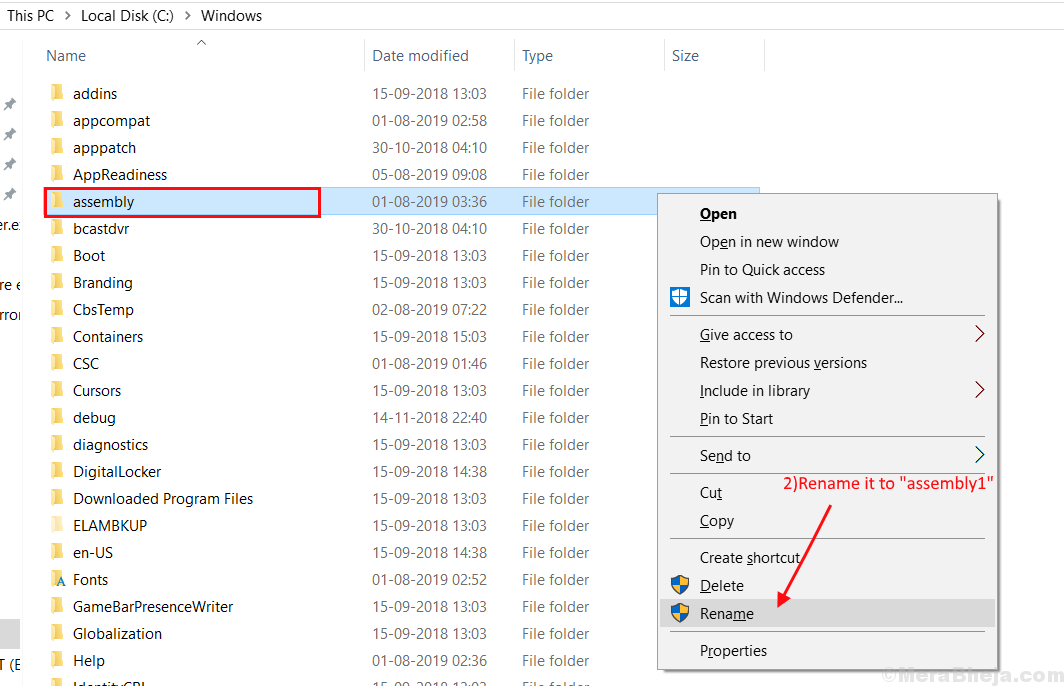
7. Panašiai raskite aplanką „„Microsoft“. NET“Ir dešiniuoju pelės mygtuku spustelėkite jį ir spustelėkite„PervardytiIr įveskite „„Microsoft“. NET1“. Uždaryti "„Windows““Aplanką.
8. Norėdami atidaryti Bėk langą, tiesiog paspauskite „Windows“ klavišas + R ir įveskite „regedit“, Pataikė Įveskite.

9. Dabar spustelėkite HKEY_LOCAL_MACHINE ir tada spustelėkite PROGRAMINĖ ĮRANGA ir spustelėkite „Microsoft“.
10. Dešiniuoju pelės mygtuku spustelėkite ant .NETFramework ir spustelėkite Ištrinti.
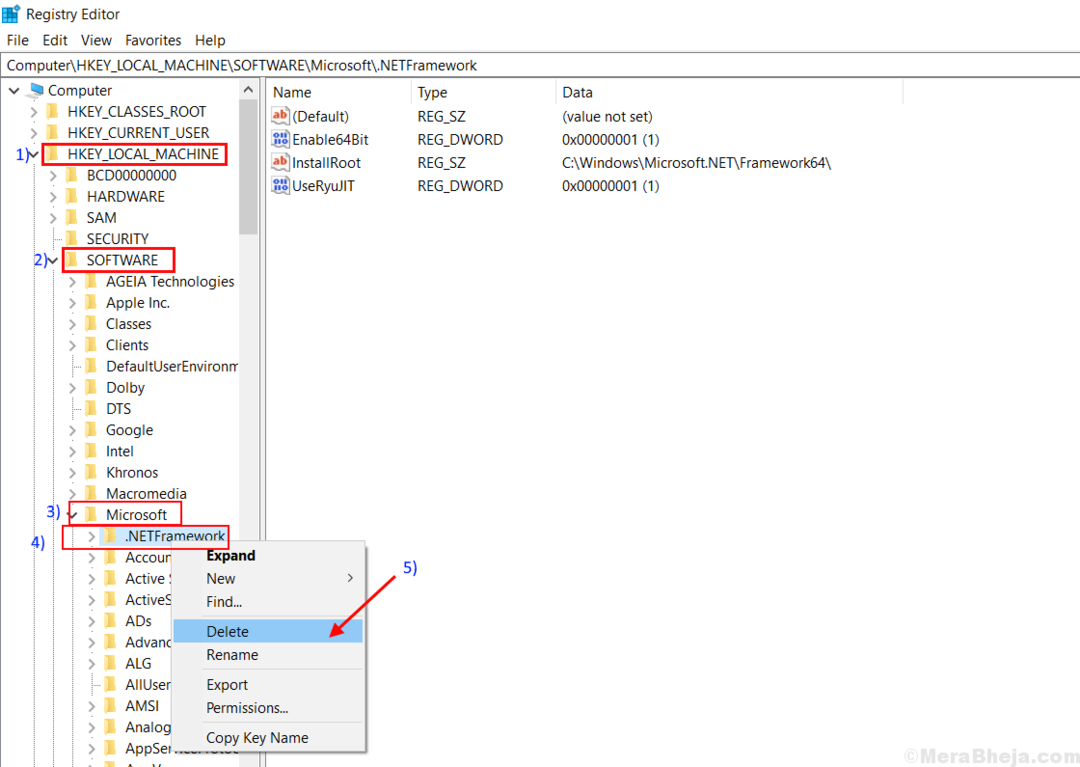
9. Perkraukite kompiuterį.
Diegimo veiksmai .NET Framework savo kompiuteryje-
10. Atsisiųskite .NET Framework iš šių nuorodų ir įdiekite jas-
Atsisiųskite .NET Framework 3.5
Atsisiųskite .NET Framework 4.5
11. Perkraukite kompiuterį ir problema turėtų būti išspręsta. Jei tai neišspręsta, eikite prie kito sprendimo.
Fix- 5 Paleiskite sistemos atkūrimą
Vykdant sistemos atkūrimą galima išspręsti klaidą.
1. Atidarius Bėk langą paspausdami „Windows“ raktas ir tada 'R„Raktas, įveskite“sysdm.cpl“Ir paspauskite Įveskite Raktas.

2. Spustelėkite „Sistemos apsauga“, Tada spustelėkite„Sistemos atkūrimo“.
3. Po to tiesiog spustelėkite „Pasirinkite kitą atkūrimo tašką“.
4. Spustelėkite "Kitas“.

5. Spustelėkite Sistemos atkūrimo taškas tu nori. Dabar spustelėkite „Kitas“.

6. Spustelėkite "Baigti“Užbaigti procesą.

Tai bus Perkrauti į jūsų pasirinktą sistemos atkūrimo tašką. Jūsų problema turėtų būti išspręsta.